Een stroom voor profielbewerking instellen in Azure Active Directory B2C
Voordat u begint, gebruikt u de selector Een beleidstype kiezen om het type beleid te kiezen dat u instelt. U kunt in Azure Active Directory B2C op twee manieren definiëren hoe gebruikers met uw toepassingen communiceren: via vooraf gedefinieerde gebruikersstromen of via volledig configureerbaar aangepast beleid. De stappen die in dit artikel zijn vereist, verschillen voor elke methode.
Stroom voor profiel bewerken
Met het beleid voor profielbewerking kunnen gebruikers hun profielkenmerken beheren, zoals weergavenaam, achternaam, voornaam, plaats en andere. De bewerkingsstroom voor het profiel omvat de volgende stappen:
- Registreren of aanmelden, met een lokaal of sociaal account. Als de sessie nog steeds actief is, autoriseert Azure AD B2C de gebruiker en gaat u verder met de volgende stap.
- Azure AD B2C leest het gebruikersprofiel uit de map en laat de gebruiker de kenmerken bewerken.
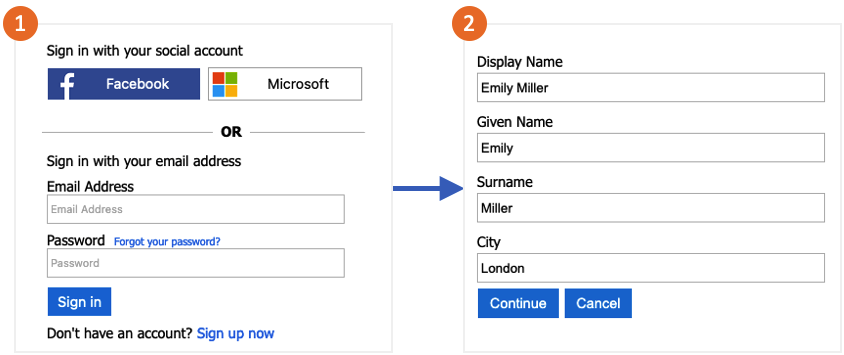
Vereisten
Als u dit nog niet hebt gedaan, registreert u een webtoepassing in Azure Active Directory B2C.
Een gebruikersstroom voor profielbewerking maken
Als u gebruikers in staat wilt stellen hun profiel te bewerken in uw toepassing, gebruikt u een gebruikersstroom voor het bewerken van profielen.
Selecteer in het menu van het paginaoverzicht van de Azure AD B2C-tenant de optie Gebruikersstromen en selecteer vervolgens Nieuwe gebruikersstroom.
Selecteer op de pagina Een gebruikersstroom maken de gebruikersstroom Profiel bewerken.
Onder Selecteer een versie selecteert u Aanbevolen en vervolgens Maken.
Voer een Naam in voor de gebruikersstroom. Bijvoorbeeld profileediting1.
Selecteer onder Id-providers ten minste één id-provider:
- Selecteer onder Lokale accounts een van de volgende opties: Email aanmelden, Aanmelding gebruikers-id, Telefoonaanmelding, Telefoon/Email-aanmelding, Gebruikers-id/Email aanmelding of Geen. Meer informatie.
- Selecteer onder Id-providers voor sociale netwerken een van de externe id-providers voor sociale netwerken of ondernemingen die u hebt ingesteld. Meer informatie.
Als u onder Meervoudige verificatie wilt vereisen dat gebruikers hun identiteit verifiëren met een tweede verificatiemethode, kiest u het methodetype en wanneer meervoudige verificatie (MFA) moet worden afgedwongen. Meer informatie.
Als u onder Voorwaardelijke toegang beleid voor voorwaardelijke toegang hebt geconfigureerd voor uw Azure AD B2C-tenant en u deze wilt inschakelen voor deze gebruikersstroom, schakelt u het selectievakje Beleid voor voorwaardelijke toegang afdwingen in. U hoeft geen beleidsnaam op te geven. Meer informatie.
Kies onder Gebruikerskenmerken de kenmerken die de klant in zijn of haar profiel moet kunnen bewerken. Voor de volledige lijst met waarden selecteert u Meer weergeven, kiest u de waarden en selecteert u vervolgens OK.
Selecteer Maken om de gebruikersstroom toe te voegen. Het voorvoegsel B2C_1 wordt automatisch aan de naam toegevoegd.
De gebruikersstroom testen
- Selecteer de gebruikersstroom die u hebt gemaakt om de overzichtspagina te openen en selecteer Gebruikersstroom uitvoeren.
- Selecteer voor Toepassing de webtoepassing met de naam webapp1 die u eerder hebt geregistreerd. De antwoord-URL moet
https://jwt.msweergeven. - Klik op Gebruikersstroom uitvoeren en meld u vervolgens aan met het account dat u eerder hebt gemaakt.
- U hebt nu de mogelijkheid om de weergavenaam en de functie voor de gebruiker te wijzigen. Klik op Doorgaan. Het token wordt geretourneerd aan
https://jwt.msen moet worden weergegeven.
Een beleid voor profielbewerking maken
Aangepaste beleidsregels zijn een set XML-bestanden die u uploadt naar uw Azure AD B2C-tenant om gebruikerstrajecten te definiëren. We bieden starterspakketten met verschillende vooraf samengestelde beleidsregels, waaronder: registreren en aanmelden, wachtwoord opnieuw instellen en beleid voor profielbewerking. Zie Aan de slag met aangepaste beleidsregels in Azure AD B2C voor meer informatie.